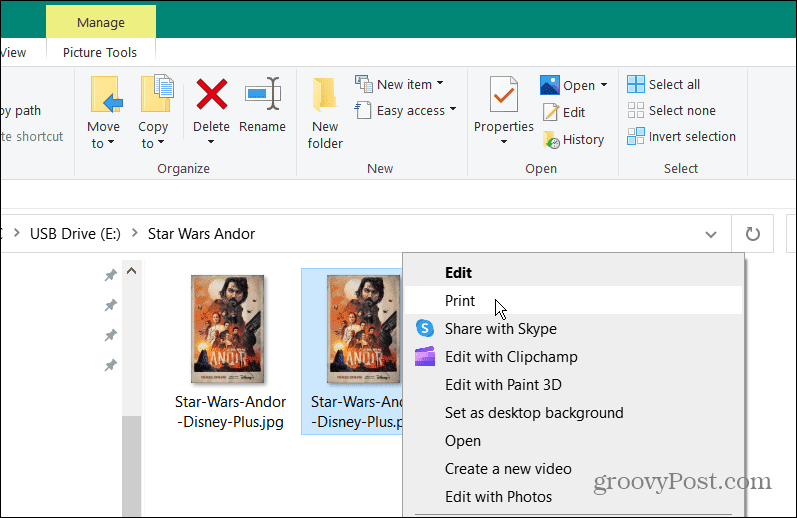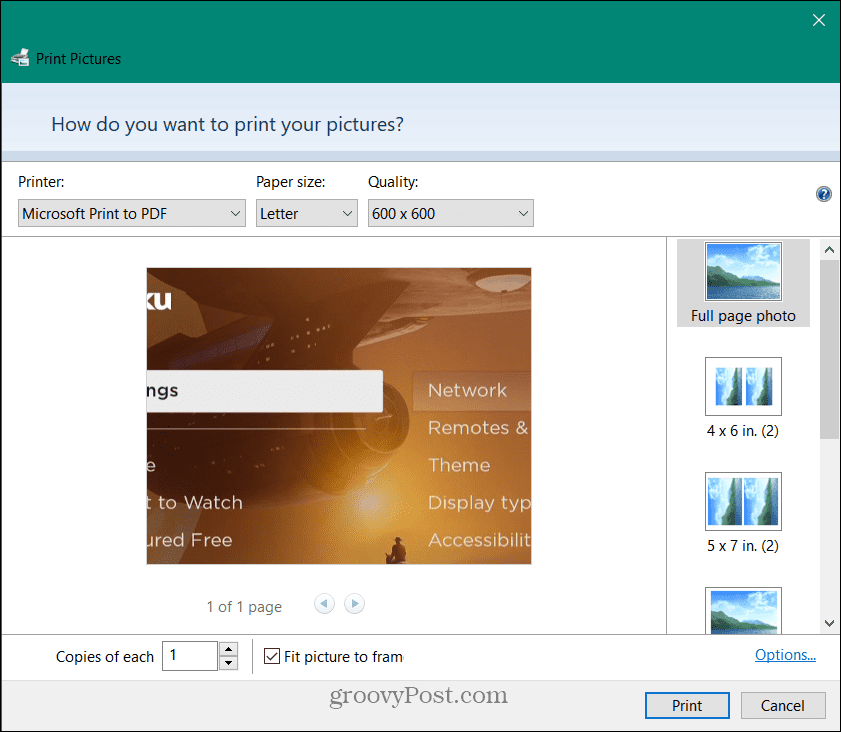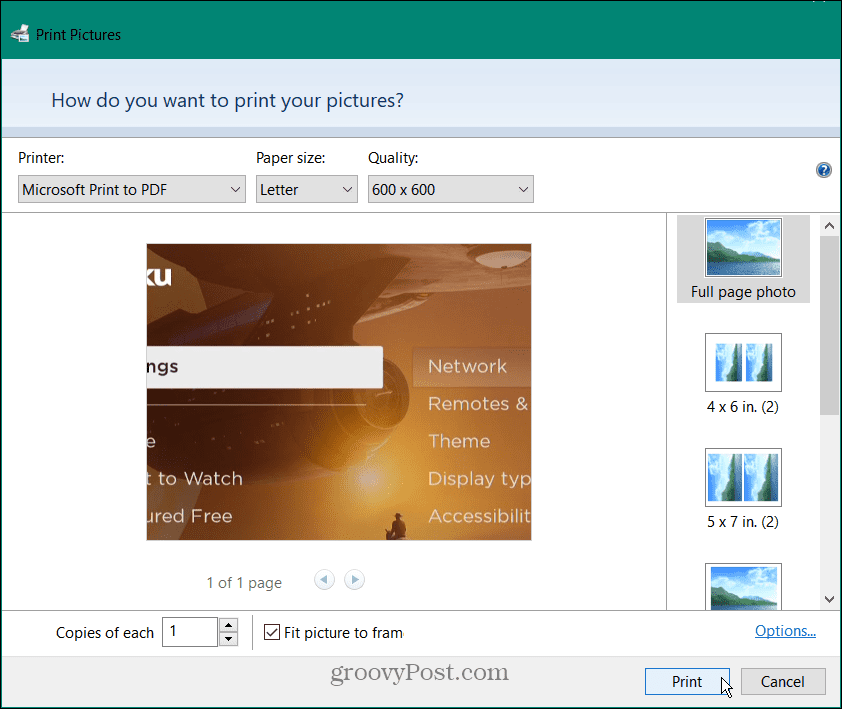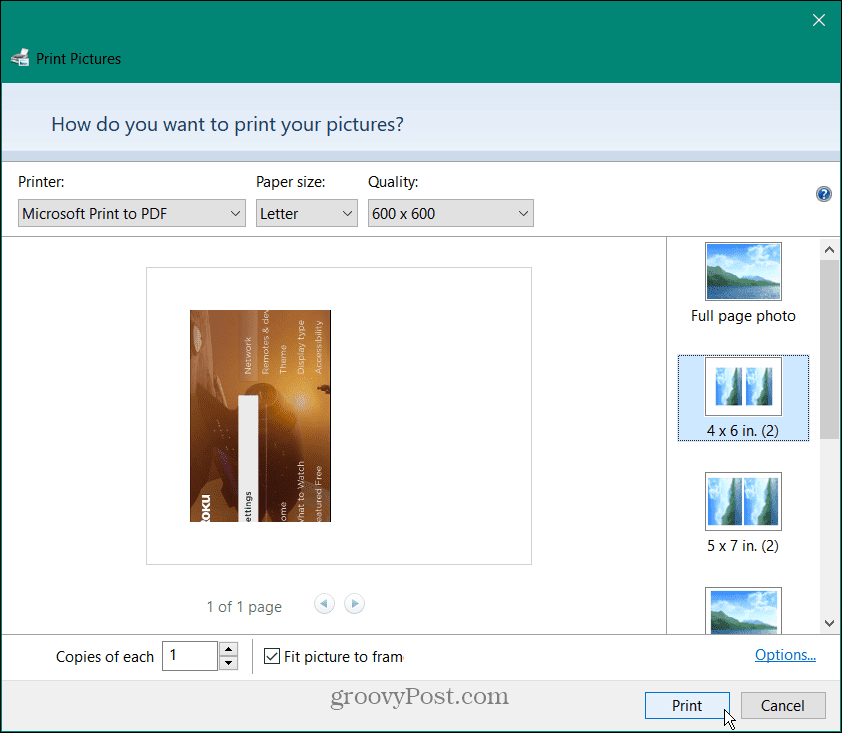如何在 Windows 上将 PNG 转换为 PDF
无论您是尝试在 Windows 10 还是 11 上将 PNG 文件转换为 PDF,这些步骤看起来都非常相似。我们在下面使用了 Windows 10,但在 Windows 11 PC 上您不会看到太大差异。
在 Windows 上将 PNG 转换为 PDF:
- 首先找到要转换的 PNG,然后在 Windows 资源管理器或桌面上右键单击它。
- 从上下文菜单中,选择打印。在 Windows 11 上,右键单击图像并选择显示更多图像选项 > 打印。
- 当“打印图片”窗口打开时,从下拉列表中选择Microsoft 打印到 PDF 。
- 从提供的下拉列表中选择纸张尺寸和质量选项。
- 在“打印图片”窗口右侧边栏中,您可以选择更改PNG 图像在 PDF 中的显示方式。单击一个选项以在左侧查看其预览。
- 在“打印图片”窗口的底部,您可以使用“每个选项的份数”指定 PDF 中所需的页数。启用适合图片到框架选项以使您的照片适合 PDF。
- 单击窗口底部的“打印”按钮开始制作 PDF 文件。
- 完成文档设置后,继续将其打印为 PDF。完成后,您可以通过电子邮件发送它或像使用任何其他文档一样使用它。
PDF 文件的提示和技巧
有关 PDF 的更多信息,请阅读有关在 Mac 上减小 PDF 文件大小的信息。如果您随身携带手机,请查看在iPhone 上将图像转换为 PDF 文件。您可能还对学习如何将 PDF 插入 PowerPoint 演示文稿感兴趣。